Inhalt
Die nachfolgend beschriebenen Einstellungen (Registerkarte: DATEI - INFORMATIONEN - EINSTELLUNGEN - SYSTEMEINSTELLUNGEN) müssen für jeden Rechner im System getrennt vorgenommen werden.
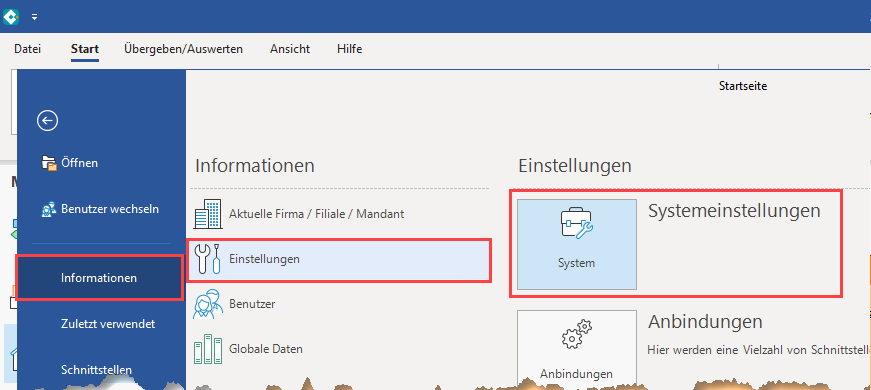
Das Register: "microtech büro+" ist in folgende Bereiche untergliedert:
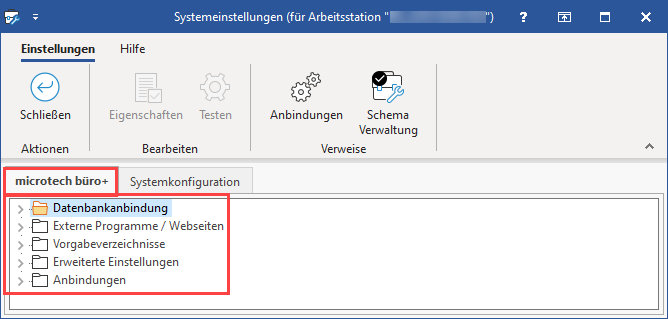
Die Datenbankanbindung definiert die automatische Aktualisierung.
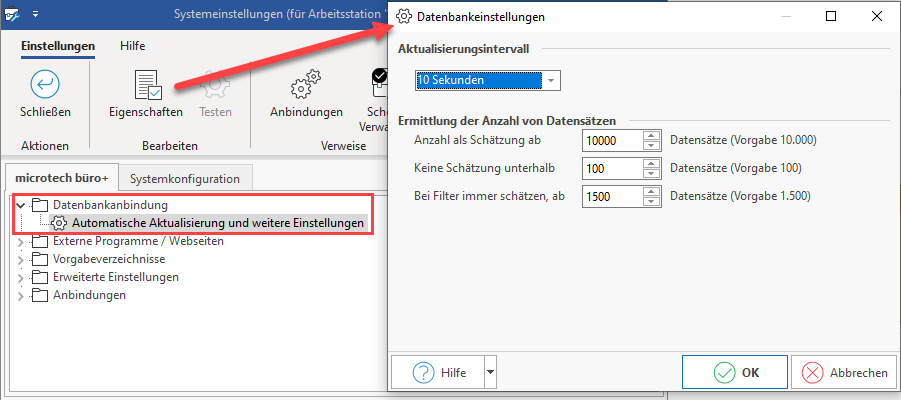
In einem Eingabefeld wählen Sie das Aktualisierungsintervall aus.
Um die exakte Anzahl der Datensätze zu ermitteln, können in den Datenbankeinstellungen Vorgabewerte hinterlegt werden, ab welcher Anzahl von Datensätzen eine Schätzung erfolgen soll:
Je kleiner die Werte desto weniger Last erzeugt die Anfrage an den Datenbankserver. |
Durch einen Klick auf "Anzahl: xx" in der Statusleiste erhalten Sie die echte Anzahl (bei einer Schätzung). |
Beispiel:
a) Tabelle hat 499 Datensätze: Es findet keine Schätzung statt. Es wird immer die korrekte Anzahl angezeigt.
b) Tabelle hat 500 Datensätze, Eingrenzungsmenge geschätzt 50: Es findet eine Schätzung statt.
c) Tabelle hat 500 Datensätze, Eingrenzungsmenge schätzt 49: Es findet keine Schätzung statt. Es wird immer die korrekte Anzahl angezeigt.
Externe Programme
Im Abschnitt "Externe Programme" legen Sie die Anwendungen fest, die innerhalb der Software aufgerufen werden können.
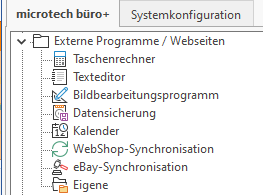
Die Maske beinhaltet zwei Eingabefelder, in denen neben dem Programmnamen bei Bedarf auch ein Übergabeparameter eingetragen werden kann.
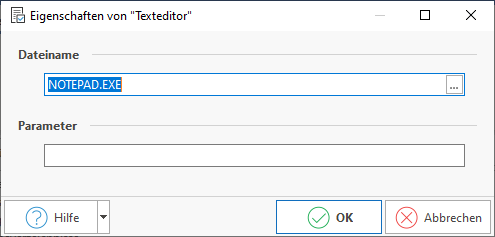
Diese Masken können mit einem externen Programm verknüpft werden, da sie sonst ohne Funktion sind. Einige "externe Programme" wie der Texteditor bzw. der Taschenrechner sind bereits mit Standardwerten belegt.
Mittels Schaltfläche: EIGENSCHAFTEN haben Sie die Möglichkeit im Feld "Dateiname" das Bildbearbeitungsprogramm einzutragen.
Soll für einzelne Bilder eine vom Standard abweichende Bildbearbeitungssoftware verwendet werden, kann diese Auswahl direkt beim Bild getroffen werden. So können Sie z.B. unter STAMMDATEN - ARTIKEL - Register: "Bild/Memo" über die Schaltfläche: BILD den Eintrag: "Eigenes Programm zum Bearbeiten hinterlegen" auswählen. Die im Artikel-Stammdatensatz speziell ausgewählte Bildbearbeitungssoftware wird dann exklusiv nur für dieses eine Bild verwendet. Weitere Informationen in nachfolgendem Kapitel: Artikelerfassung - Register: "Bild/ Memo".
|
An dieser Stelle können Sie das Programm / den WebShop angeben, welches /welcher direkt vom Schaubild aus aufgerufen werden kann.
In den Verzeichnisvorgaben geben Sie Verzeichnispfade an, die für Dateioperationen verwendet werden.
Folgende Vorgabeverzeichnisse können eingerichtet werden:
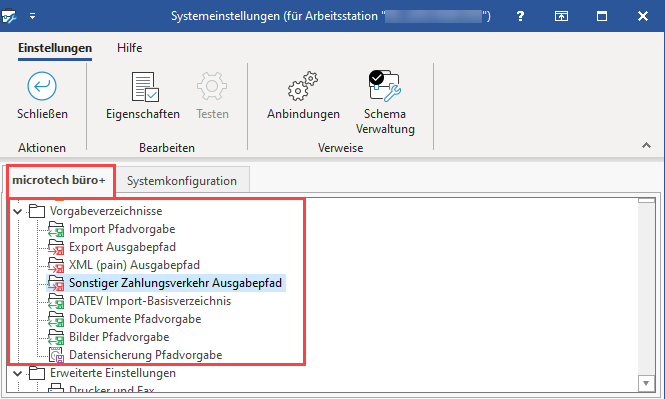
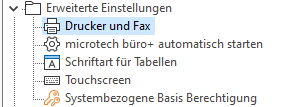
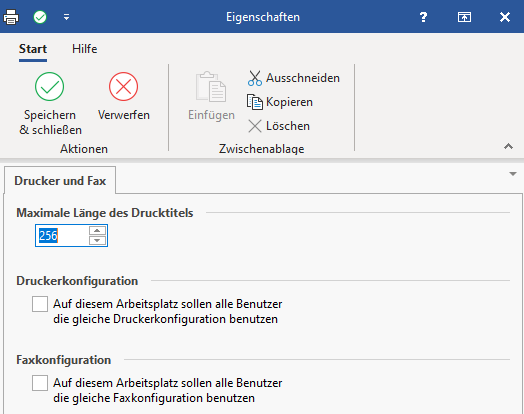
Sie können die Software automatisch starten. Über die Schaltfläche: EIGENSCHAFTEN können Sie die Option: "büro+ als Shell starten" aktivieren. Damit wird büro+ als Shell eingetragen. Das bedeutet, wenn Windows hochfährt, wird nur büro+ gestartet. Dementsprechend steht auch der Windows-Explorer nicht zur Verfügung. Vorteil: Der Endbenutzer kann das System nicht verändern, bzw. muss sich nicht um das Starten von büro+ bemühen. Wenn Sie büro+ mit dieser Option gestartet haben, können Sie sich über Registerkarte: DATEI abmelden bzw. büro+ beenden.
Ein mögliches Beispiel für den Einsatz dieser Funktion sind Kassenterminals, auf denen keine anderen Anwendungen außer büro+ gestartet werden sollen. |
An dieser Stelle können Sie zentral die Schriftvorgabe für alle Tabellen hinterlegen.
An dieser Stelle können Sie die Eigenschaften der Touchscreen-Anbindung einstellen:
Bei aktivierter Touchscreenunterstützung ist es möglich bei den meisten Eingabefeldern (wie bei einem Eingabefeld mit Auswahlliste) eine Bildschirmtastatur über einen Klick auf das "Tastatur-Symbol" einzublenden. Je nach Art der Eingabe (Numerisch oder Text) wird entweder ein Ziffernblock oder eine vollständige Tastatur angezeigt. In Eingabeformularen ist es zusätzlich möglich mittels der Schaltfläche: TASTATUR jeweils links unten neben der Schaltfläche: HILFE oder über die Detail-Ansichten eine vollständige Tastatur dauerhaft am unteren Rand anzuzeigen. Zusätzlich können Sie den Mauszeiger verbergen lassen. Diese Einstellung wird nur bei aktivem Touchscreenbetrieb unterstützt. Abschließend können Sie eine der von Ihnen konfigurierten Kassen Vorgabe (für Touchscreen-Tastatur) für den aktuellen Rechner auswählen.
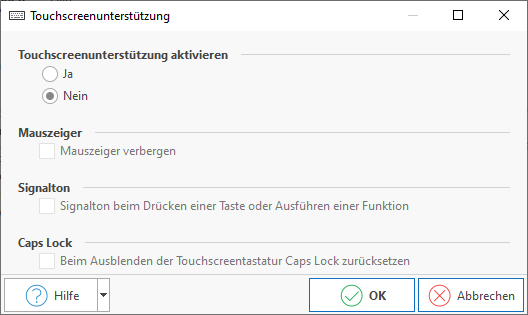
Der Mauszeiger lässt sich im Touchscreen-Betrieb verbergen oder zusätzlich anzeigen.
Möchten Sie, dass beim Drücken einer Taste oder dem Ausführen einer Funktion innerhalb der Anwendung ein Signalton ertönt, so aktivieren Sie diese Option.
Stellen Sie an dieser Stelle ein, wie sich die Feststell-Taste beim Ausblenden der Touchscreen-Tastatur verhalten soll.
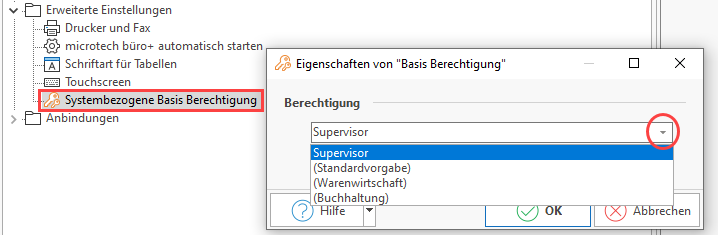
Die Basis-Berechtigung kann für jeden Arbeitsplatz im Netzwerk vergeben werden.
Sie regelt die maximale Berechtigung eines Anwenders auf dem jeweiligen Arbeitsplatz. Nur die Berechtigung die der Anwender und der Arbeitsplatz hat, kann der Anwender ausführen.
Eine geringere Berechtigung des Anwenders wird durch die Basisberechtigung nicht erhöht, d. h. wäre eine Funktion, die der Anwender mit seiner Berechtigung nicht ausführen darf, mit der Basisberechtigung zulässig, so steht Sie dem Anwender dennoch nicht zur Verfügung.
Falls Sie die Erweiterung RDU einsetzen, so beachten Sie bitte, dass die über Registerkarte: DATEI - INFORMATIONEN - EINSTELLUNGEN - Systemeinstellungen am Terminalserver vorgenommenen Einstellungen (wie z. B. auch die Basis-Berechtigung) für alle angemeldeten Sessions gilt.
Im unteren Bereich des Fensters werden sowohl die Benutzerberechtigung als auch die Basisberechtigung des Arbeitsplatzes angezeigt.
Folgende Kassenkomponenten stehen zur Verfügung:
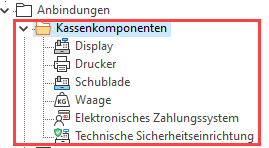
Schaltfläche: EIGENSCHAFTEN für die einzelnen KASSENKOMPONENTEN (Display, Drucker, etc.)
Mit den Kassenkomponenten legen Sie fest, welche Kassengeräte von den verfügbaren Kassen verwendet werden sollen. Die Auswahl der Kasse erfolgt über Register, die jeweils eine identisch aufgebaute Maske aufrufen.
Beispiel an der Konfiguration der Kassenkomponente für das Display:
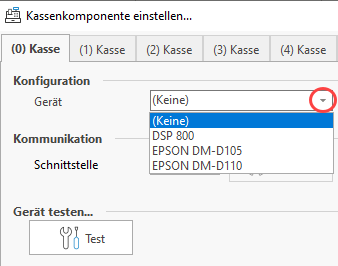
Diese Felder stehen Ihnen zur Verfügung:
Serielle Ansteuerungen benötigen einige zusätzliche Angaben und Einstellungen, die über die Schaltfläche: ERWEITERT aufgerufen werden.
Die Anschlusseinstellungen umfassen Angaben über die Geschwindigkeit der Datenübertragung, die Anzahl der Daten- und Stopbits, die Parität und das verwendete Protokoll. Informationen über die einzustellenden Werte beinhaltet die Dokumentation der jeweiligen Hardware.
|
Wählen Sie Sie das Gerät für Ihre Faxanbindung und die Software für Ihre E-Mail Anbindung aus.
Wählen Sie für die Einträge über Schaltfläche: EIGENSCHAFTEN eine aktive Anbindung aus, die Sie diesem Zweck zuweisen möchten. Bestätigen Sie anschließen mit "OK".
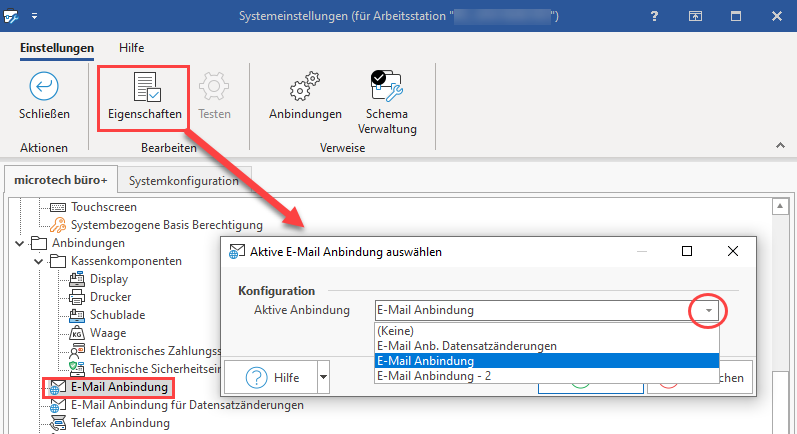
Vor der Auswahl der Anbindungen werden diese über folgendes Vorgehen angelegt:
Weitere Themen: